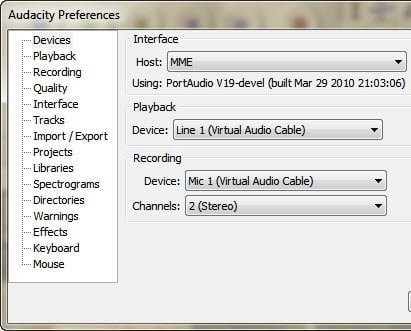
Иногда требуется использовать аудио одной программы для использования другим приложением. Например, если ваши друзья хотят послушать музыку через мессенджер или Skype. Единственный выход — включить микрофон и включить музыку громко, чтобы они могли ее слушать. Проблема здесь в том, что качество звука не соответствует требованиям, а также он будет нести внешние шумы. В этой статье мы расскажем о программах, которые позволяют создать фальшивые динамики и фальшивый микрофон в Windows 10 и Windows 11.
Содержание
Как создать фальшивые динамики и микрофон в Windows 11/10
Виртуальный аудиокабель Программное обеспечение позволяет создать виртуальные динамики и микрофон. Несмотря на то, что это программы, они идентифицируются как аппаратное обеспечение любой другой программой. К ним относится Windows Media Player или любая служба обмена сообщениями, например Skype или Yahoo Messenger. Итак, теперь вы можете сделать две вещи:
Воспроизводить музыку на Windows Media Player или VLAN и транслировать ее на виртуальные колонки
Транслировать на виртуальные колонки и записывать ее с помощью Audacity.
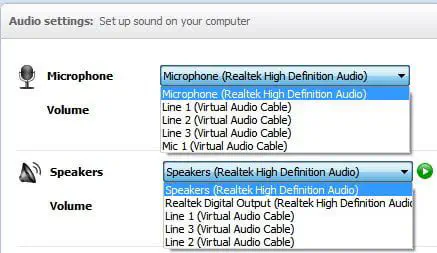
Как настроить виртуальный аудиокабель
Скачайте его отсюда и установите с правами администратора.
Затем запустите панель управления приложения.
По умолчанию он создаст для вас один кабель. Поставьте галочку в поле, где написано mic under-connected Source Lines.
Остальные настройки оставьте по умолчанию.
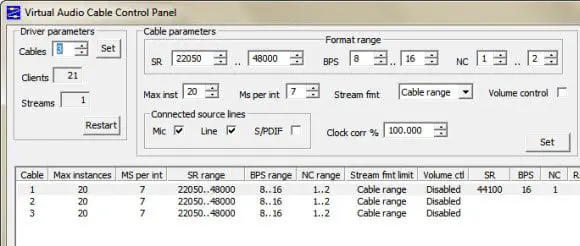
Вот пример с использованием Windows Media Player и Yahoo messenger. Работает почти так жекак для любого другого программного обеспечения. Вам необходимо выяснить, как настроить параметры динамика и микрофона для этих приложений.
Воспроизведение музыки на проигрывателе Windows Media и ее потоковая передача в Messenger
Запустите проигрыватель Windows Media. Нажмите Alt и перейдите в Инструменты > Параметры > Устройства > Динамики
Измените выбор динамика на Линия 1 (Виртуальный аудиокабель)
Держите песню готовой к воспроизведению.
Теперь запустите Yahoo Messenger и перейдите в раздел Preferences > Video and Voice
В разделе Microphone выберите Mic 1 (Virtual Audio Cable).
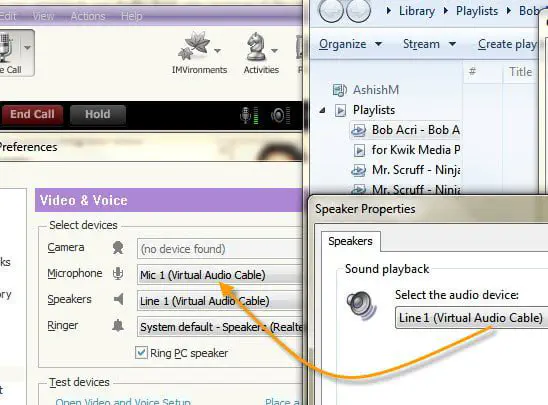
Когда вы проигрываете музыкальную композицию в Windows Media Player, она передается через Line 1 Audio и захватывается Mic 1 Audio в мессенджер. Поскольку это виртуальный, а не физический микрофон, он будет без шумов.
Транслируйте то, что говорит ваш друг, на виртуальный динамик и запишите это с помощью Audacity
Этот метод полезен, если вы хотите записать то, что говорит ваш друг. Настройки мессенджера остаются прежними, но в Audacity вам нужно изменить PlayBack Device на предпочтение Line 1 (виртуальный аудиокабель). Обязательно закройте Windows Media Player, иначе он смешает оба звука.
Итак, вот как это работает. Звук от вашего друга передается на линию 1, которая является виртуальным динамиком. Audacity записывает звук из этого виртуального динамика. Это то же самое, как если бы вы записывали онлайн-аудио, используя реальные колонки в качестве выхода и микрофон в качестве входа. Разница в том, что вы получите лучшее качествоздесь.
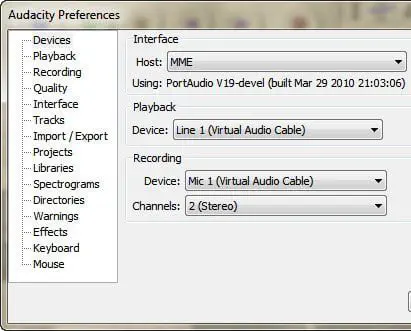
Что еще вы можете сделать? * Воспроизводите музыку с двух медиаплееров и используйте два разных виртуальных динамика, а затем запишите ее.
- Записывайте звонки в Skype, Yahoo или подобных программах обмена мгновенными сообщениями
- Если у вас есть программа для кодирования, передавайте на нее поток напрямую из виртуальных колонок.
Как это работает? VAC содержит драйвер виртуального устройства Windows WDM/KS, который создает виртуальные аудиоустройства. Этот драйвер является модулем режима ядра и должен быть установлен с правами администратора .
Будучи фильтром WDM/KS, VAC представляет собой аудиоуровень самого низкого уровня в Windows. Он может эффективно использоваться любым уровнем верхнего уровня (KS-aware приложения, WASAPI, MME или DirectSound подсистемы, ASIOwrappers, и так далее).
Бесплатен ли он? И да, и нет. Бесплатная версия имеет ограничение на несколько динамиков, которые вы можете создать, и она издает женский голос через каждые несколько секунд. Если вы используете ее для личного пользования, вы можете не обращать на это внимания, но если вы используете ее для профессиональной работы, вы можете купить ее.
Что насчет видео? Программа поддерживает только аудио, но если вы хотите транслировать видео на веб-камеру или создать виртуальную веб-камеру, которую сможет использовать программа-мессенджер, я советую вам посмотреть список Webcam Tools, о которых мы говорили.
Это приложение работает в Windows 11, Windows 10, Windows 8.1, Windows 7, Vista и XP. 32 и 64 битные системы. Вы можете скачать как бесплатно, так ипробные версии.
Нужны ли микрофонам громкоговорители или наушники для работы?
Не нужны, но эти устройства обычно сосуществуют. Вы не сможете ничего услышать, если у вас нет динамика или громкоговорителя. Тем не менее, если вы задаетесь вопросом, нужно ли держать динамик включенным для записи, то ответ — нет. Вы можете использовать виртуальный микрофон для передачи звука на записывающее устройство, и оно будет записывать его без воспроизведения на динамик. Таким образом, вы можете быть спокойны, слушая что-то другое.











